问题:如何修改PPT中表格的边框线?
解答:利用绘制表格功能来完成。
具体操作如下:在PPT中插入一个表格,然后在表格样式中选了下图这要那个表格样式。(下图1处)
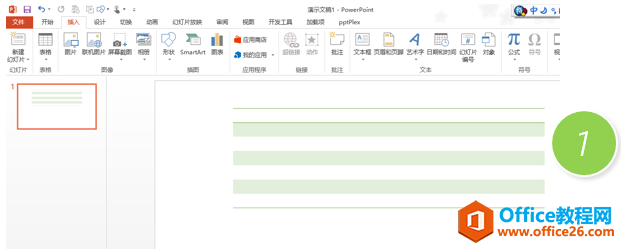
如果想修改表格第二根水平线的颜色或粗细怎么办呢?(下图2处)

如何将PPT页面等分成四份
问题:如何将PPT页面划分为平均的四个区域?解答:利用参考线或对齐可快速的实现。如果要以PPT页面的中心点上下左右平均划分,最简单的方法就是调出默认参考线。具体操作如下:直接
在PPT中只能利用绘制边框的功能搞定,在“表格工具-绘制边框”中选择边框线的类型粗细以及颜色。(下图3处,设置为实线,下图6磅,红色。)
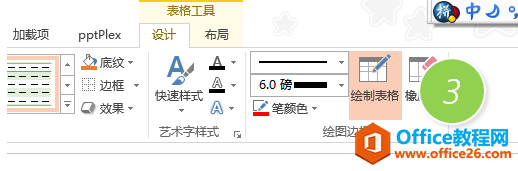
设置完毕后,鼠标会变成一支铅笔,然后点击第二根边框线,单击次数与表格列单元格个数有关。分别对每列进行点击,就会更改边框的粗细和颜色。
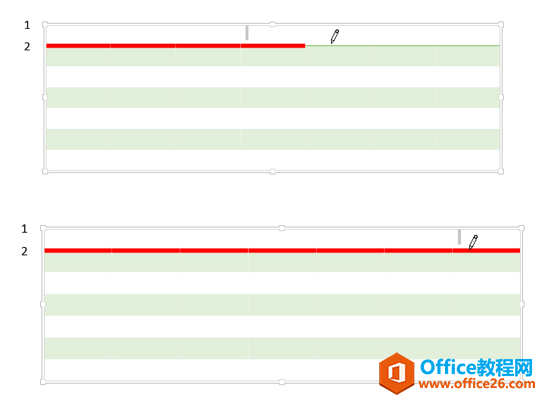
总结:在PPT中改变表格的边框线是效率非常低的操作。牛闪闪一直是强调能不放表格就不要放,如果一定要放,可以尝试在Excel中把格式调整好,在贴到PPT,也不要在PPT中进行修改。 前面『学霸』魔都-好学-胖胖 问道如何将PPT中的表格边框线设置成无边框?其实把“表格绘制”设置为无边框。(下图4处)
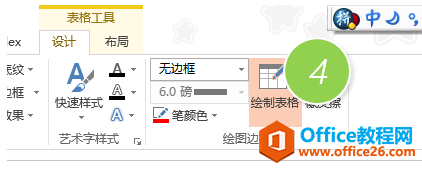
如何在PPT中快速绘制流程图 PPT快速绘制流程图图解教程
问题:如何在PPT中快速绘制流程图?解答:利用PPT的SmartArt功能可立刻实现。具体操作如下:新建一个PPT文档,并输入以下内容,并选中它们。(下图1处),然后点击转换为SmartArt按钮。(下


